Soluciona el CarPlay del iPhone 17 que no funciona [100% efectivo]
Apple CarPlay es una función inteligente que te permite conectar tu iPhone al sistema de infoentretenimiento de tu automóvil, facilitando el uso de aplicaciones, navegación, música y Siri de manera segura mientras conduces. Sin embargo, recientemente, muchos usuarios han informado que su CarPlay en el iPhone 17 no funciona correctamente. En esta guía, repasaremos las razones frecuentes detrás del mal funcionamiento de CarPlay en el iPhone 17.
También compartiremos numerosas soluciones, comenzando desde verificaciones simples hasta arreglos avanzados, cubriendo cada razón que podría estar detrás del problema de CarPlay. Además, recibirás algunos consejos útiles para evitar el problema de CarPlay en el futuro, para que puedas disfrutar de una experiencia de CarPlay impecable cada vez que conduzcas.
Parte 1. Síntomas Comunes de los Problemas de CarPlay en el iPhone 17
Cuando CarPlay en el iPhone 17 no funciona, puede manifestarse en varios síntomas, donde cada síntoma puede aparecer debido a muchas razones, tales como las siguientes:
- iPhone 17 No se Conecta a CarPlay: Esto podría deberse a un cable USB o puerto defectuoso, una conexión inalámbrica (Bluetooth/Wi-Fi) débil/inestable, o CarPlay está deshabilitado/restringido en la configuración del iPhone. El iPhone 17 no se conectará a CarPlay incluso si hay un problema en el sistema de infoentretenimiento del automóvil o debido a un firmware desactualizado. Esto también podría suceder si el iPhone no es detectado por CarPlay, o si el modo restringido de USB está habilitado.
- Retraso en Audio o Pantalla Táctil: Esto puede ocurrir debido a un retraso en la conexión inalámbrica de CarPlay o fallos en iOS o en el software.
- CarPlay se Desconecta: Esto se debe a un cable USB defectuoso o no certificado, señal débil de Bluetooth/Wi-Fi, fallos de software o interferencias, o un Apple Watch que causa conflictos.
- La Aplicación de CarPlay No se Inicia/Se Congela: Esto puede suceder debido a un fallo en el software, o si hay un problema con la aplicación.
Parte 2. Verificaciones Preliminares Antes de la Solución de Problemas
Antes de aplicar soluciones avanzadas para arreglar el problema de 'CarPlay en el iPhone 17 Pro que no funciona', aquí hay algunas verificaciones preliminares que realizar. Estas son para descartar problemas menores que podrían estar impidiendo que CarPlay funcione o se conecte con tu iPhone 17:
1. Confirma que tu Auto Soporta CarPlay y es Compatible con el iPhone 17
CarPlay no está disponible en todos los autos. Incluso si tu auto tiene una pantalla, puede que no soporte CarPlay. Aunque generalmente soporta iPhones más nuevos, es mejor confirmar que el sistema de tu auto sea compatible con el iPhone 17. Para verificar, consulta el manual de tu auto o el sitio web del fabricante, y visita la página de soporte de CarPlay de Apple para una lista de vehículos compatibles.
2. Verifica que la Versión de iOS de tu iPhone 17 esté Actualizada a la Última Versión
Usar una versión de iOS desactualizada puede causar problemas con CarPlay, ya que las actualizaciones a menudo corrigen errores y mejoran la compatibilidad. Para verificar si hay una actualización disponible:
- Dirígete a "Configuración" en tu iPhone 17. Luego, elige "General".
- Toca "Actualización de Software". A continuación, instala cualquier actualización disponible.
3. Verifica que tu Cable Lightning o Conexión Inalámbrica Estén Funcionando
Si tu CarPlay en el iPhone 17 no funciona con USB-C, el cable puede estar dañado o ser de baja calidad. Una señal inalámbrica débil también puede causar desconexiones aleatorias. Si usas un cable, revisa si hay daños, limpia los puertos y prueba con un cable certificado por Apple.
Para conexión inalámbrica, asegúrate de que Bluetooth y Wi-Fi estén activados, tu iPhone esté conectado al auto, y no haya interferencias. Si los problemas continúan, olvida el auto en la configuración de CarPlay y configúralo nuevamente.
Parte 3. ¿Cómo Arreglar CarPlay en el iPhone 17 que No Funciona?
Si CarPlay en el iPhone 17 no funciona incluso después de las verificaciones preliminares, el problema podría ser debido a configuraciones, restricciones, o fallos en el software. Aquí hay 6 soluciones que puedes intentar para solucionarlo:
1. Asegúrate de Configurar CarPlay Correctamente
La función de CarPlay podría no estar funcionando en el iPhone 17 porque no está configurada correctamente. Así que, puedes olvidar CarPlay y luego configurarlo nuevamente. Aquí te mostramos cómo hacerlo:
Paso 1: Dirígete a "Configuración" en tu iPhone 17. Luego, selecciona "General."
Paso 2: Toca "CarPlay." Luego, elige "Olvidar Este Auto." Presiona "Olvidar."
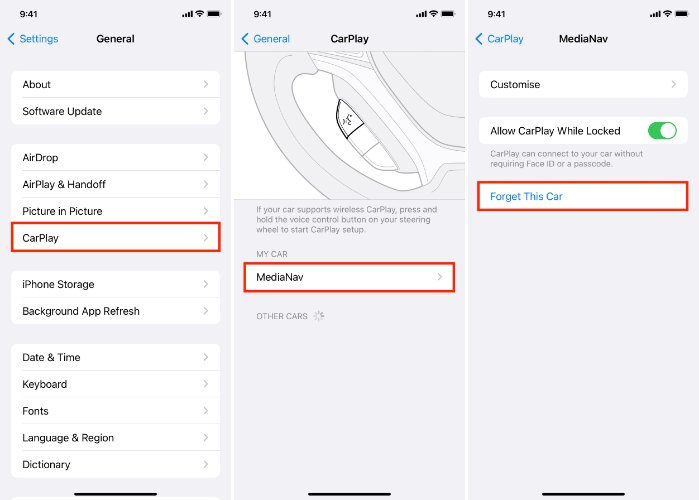
Luego, sigue las instrucciones a continuación para configurar CarPlay para conexiones por cable e inalámbricas:
Para una Conexión por Cable:
Paso 1: Primero, asegúrate de que Siri esté activado. Luego, enciende tu auto y conecta tu iPhone al puerto USB. La pantalla de tu auto debería detectar tu iPhone 17.

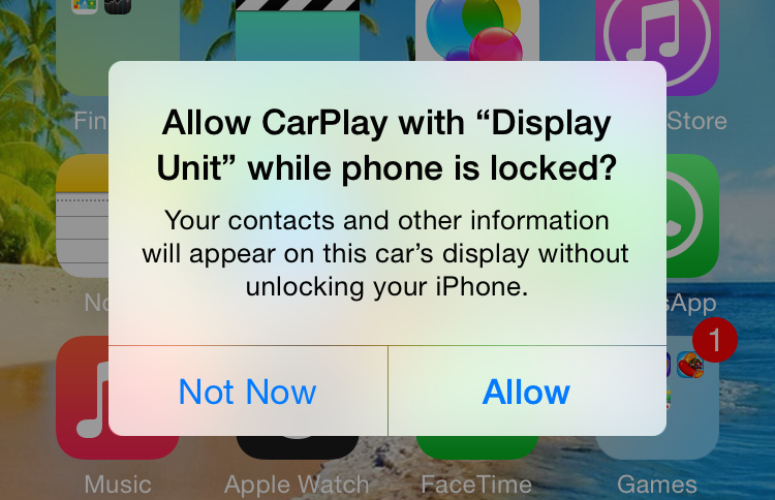
Paso 2: Luego, selecciona "Sí" en la pantalla. Presiona "Permitir" en tu teléfono. Si no comienza automáticamente, busca y selecciona el ícono de CarPlay.
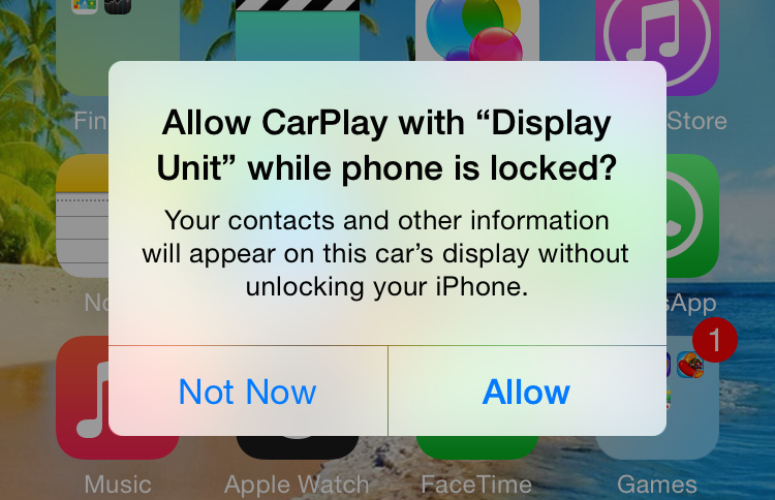
Para una Configuración Inalámbrica:
Paso 1: Activa Bluetooth y Wi-Fi. Luego, enciende tu auto, y mantén presionado el botón de comando de voz en el volante.
Paso 2: Asegúrate de que tu estéreo esté en modo inalámbrico/Bluetooth. Luego, en tu iPhone 17, dirígete a "Configuración." Luego, selecciona "General." Toca "CarPlay."
Paso 3: Elige tu auto. Acepta las indicaciones tanto en tu teléfono como en la pantalla del auto. También, asegúrate de que "Unirse Automáticamente" esté activado para la red de CarPlay.
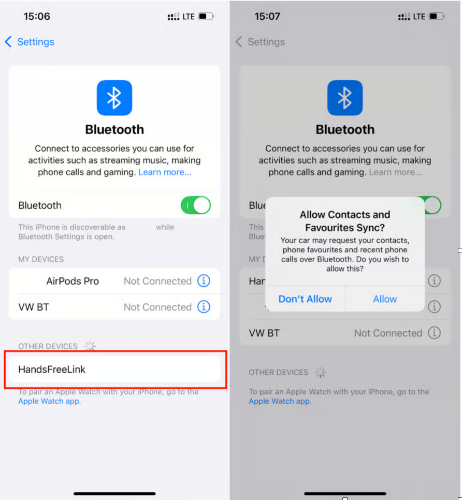
2. Asegúrate de que las Restricciones No Estén Bloqueando CarPlay
Si CarPlay en el iPhone 17 no funciona cuando está conectado, verifica que las restricciones no lo estén bloqueando. Para hacerlo:
Paso 1: Abre "Configuración" en tu iPhone 17. Luego, elige "Tiempo de Pantalla." Toca "Restricciones de Contenido y Privacidad."
Paso 2: Luego, abre "Aplicaciones Permitidas." Asegúrate de que CarPlay esté activado.
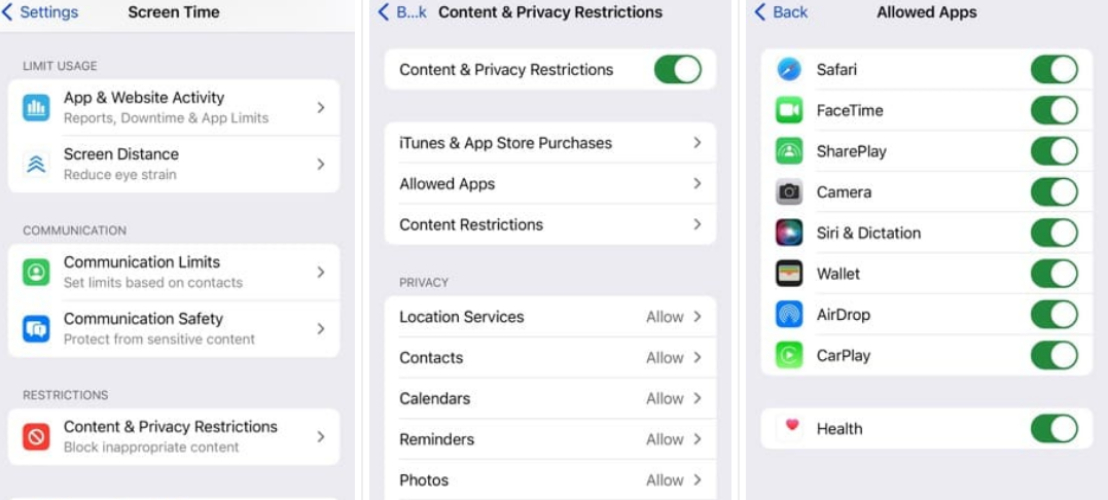
Paso 2: Dirígete a "Configuración" nuevamente. Luego, selecciona "General." Toca "CarPlay."
Paso 3: Selecciona "Mis Autos." Luego, elige tu auto. Activa "Permitir CarPlay Cuando Está Bloqueado."
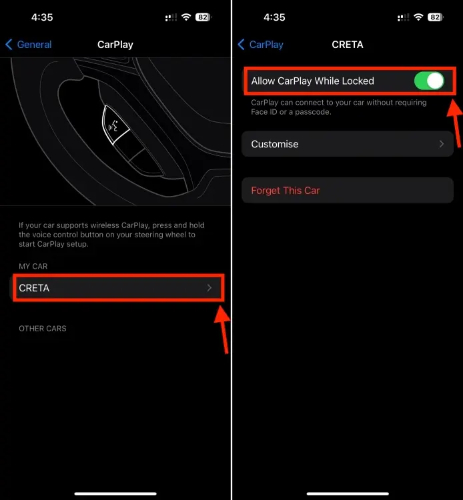
Paso 4: Finalmente, mira debajo de "CarPlay" para confirmar que tu auto esté listado y CarPlay esté activado.
3. Verifica la Conexión Bluetooth
Tu conexión Bluetooth podría estar desactivada, lo que podría ser la razón por la cual CarPlay no puede funcionar en el iPhone 17. Así que, para verificar tu conexión Bluetooth, dirígete a "Configuración." Luego, elige "Bluetooth" y asegúrate de que esté activado.
4. Reinicia tu iPhone 17
CarPlay podría no estar funcionando en tu iPhone 17 debido a un fallo en el software, que podría ser resultado de archivos en caché, memoria llena y procesos en segundo plano. Así que, a veces reiniciar el teléfono puede solucionar este problema ya que limpia los archivos temporales en caché, libera la memoria y reinicia todos los procesos nuevamente. Aquí te mostramos cómo reiniciar un iPhone 17.
Paso 1: Presiona y mantén un botón de "Volumen" o "Lateral". Luego, arrastra el control deslizante para apagarlo.
Paso 2: Espera de 20 a 30 segundos, luego presiona el botón "Lateral". Mantén presionado para reiniciar tu iPhone.

5. Restablecer Configuraciones de Red
Las configuraciones de red a veces pueden corromperse, lo que lleva a problemas de conectividad de WiFi y Bluetooth, como que CarPlay no pueda conectarse a tu iPhone 17. Restablecer las configuraciones borrará todo por completo. Así que, puedes restablecer las configuraciones de WiFi y Bluetooth desde cero. Sigue las instrucciones a continuación para restablecer las configuraciones de red en un iPhone 17:
Paso 1: Dirígete a "Configuración" en tu iPhone 17. Luego, selecciona "General." A continuación, haz clic en "Transferir o Restablecer iPhone." Presiona "Restablecer."
Paso 3: Después, elige "Restablecer Configuraciones de Red." Las configuraciones de red de tu iPhone 17 se restablecerán, y tu teléfono se reiniciará.

6. Actualiza iOS y el Software del Auto
Un iOS obsoleto o el software del sistema de infoentretenimiento del auto pueden contener errores y fallos, lo que podría resultar en que tu iPhone 17 no funcione con CarPlay. Por lo tanto, para actualizar iOS y el software de tu auto, sigue los siguientes pasos:
Actualizar iOS:
Paso 1: Dirígete a "Configuración" en tu iPhone 17. Luego, elige "General."
Paso 2: Haz clic en "Actualización de Software." Si hay una actualización de iOS disponible, presiona "Descargar e Instalar."
Paso 3: Sigue las instrucciones para descargar e instalar la actualización.

Actualizar el Software del Auto:
Paso 1: Verifica si tu auto admite actualizaciones por aire (OTA). Luego, conecta tu auto a una red Wi-Fi.
Paso 2: Sigue las instrucciones en pantalla cuando haya una actualización disponible (asegúrate de que el auto esté estacionado).
Paso 3: Acepta cualquier término de usuario o acuerdos de privacidad si se te solicita.
Si no hay una actualización OTA disponible, puedes descargar manualmente la actualización del sitio del fabricante del auto en un USB. Luego, instálala en tu auto.
Parte 4. Soluciones Avanzadas Para Arreglar CarPlay en el iPhone 17 que No Funciona
En caso de que CarPlay aún no funcione en tu iPhone 17, puedes restaurarlo a través de iTunes/Finder. Pero antes de eso, puedes utilizar una herramienta de reparación de iOS como Tenorshare ReiBoot para solucionar el problema de iOS en tu iPhone 17, que podría estar impidiendo el funcionamiento de CarPlay. Aquí te mostramos qué hacer:
1. Restaura el iPhone a través de iTunes o Finder (Haz una Copia de Seguridad de los Datos Primero)
Restaurar tu iPhone 17 a través de iTunes/Finder reinstala una copia nueva del iOS actual en tu teléfono. Sin embargo, primero debes hacer una copia de seguridad de tus datos, ya que restaurar tu teléfono borrará todos sus datos. Después de haber hecho la copia de seguridad, aquí te mostramos cómo puedes restaurar un iPhone 17 a través de iTunes/Finder:
Paso 1: Conecta tu iPhone 17 a una computadora con iTunes/Finder instalado. Luego, ingresa al Modo de Recuperación en tu teléfono. Para hacerlo:
- Haz clic en los botones "Volumen Arriba" y luego "Volumen Abajo" y suéltalos rápidamente. Luego, haz clic y mantén presionado el botón "Lateral" hasta que aparezca la pantalla del Modo de Recuperación.

Paso 2: iTunes/Finder detectará que tu iPhone 17 está en Modo de Recuperación. Toca "OK." Luego, selecciona "Restaurar." Esto reinstalará iOS en tu teléfono.
Paso 3: Después, puedes descargar nuevamente la aplicación de CarPlay y verificar si ahora funciona bien en tu iPhone 17.
2. Repara el Sistema iOS con una Herramienta Profesional de Reparación de Sistemas iOS
Poner tu iPhone 17 en Modo de Recuperación para restaurarlo es arriesgado si careces de habilidades técnicas. Además, si no deseas restaurar, una mejor manera es intentar solucionar el problema de iOS que está impidiendo que CarPlay funcione en tu teléfono.
Tenorshare ReiBoot es la mejor herramienta para este trabajo. Puede reparar más de 150 problemas de iOS, incluyendo aplicaciones que se bloquean/congelan/no se conectan, y dispositivos iOS atascados en un bucle de arranque sin pérdida de datos y sin iTunes/Finder. Aquí hay más que esta herramienta proporciona:
- Repara dispositivos iOS congelados en actualización/pantalla azul/negra/blanca/rosa/verde, en Modo de Recuperación, o en el logo de Apple.
- Te permite entrar/salir del Modo de Recuperación con un solo toque.
- Restablece dispositivos iOS sin iTunes o un código de acceso.
- Borra datos permanentemente de dispositivos iOS antes de regalarlos o venderlos.
- Repara errores de iTunes sin un código de acceso y actualiza/reduce iOS, incluyendo Betas.
- Realiza copias de seguridad y restaura datos en dispositivos iOS sin iTunes/iCloud.
- Soporta el último iOS 26 y el iPhone 17.
- Conecta tu iPhone 17 a tu computadora. Luego, instala y ejecuta ReiBoot en la misma computadora.
- Confía en tu computadora cuando se te pida en tu teléfono. Presiona "Iniciar Reparación."
- A continuación, elige "Reparación Estándar." Después de esto, haz clic en "Descargar" para obtener el firmware iOS actual.
- Presiona "Iniciar Reparación Estándar." La herramienta solucionará las causas de que CarPlay no funcione en tu iPhone 17, y tu teléfono se reiniciará. Después, puedes verificar la aplicación de CarPlay para ver si está funcionando.





Parte 5. Consejos para Evitar Problemas Futuros de CarPlay
Si deseas prevenir futuros problemas de CarPlay en tu iPhone 17 derivados de iOS y conexión, aquí hay algunos consejos útiles a seguir:
1. Usa Cables Certificados
Utilizar cables Lightning certificados por Apple (MFi) es importante para una conexión estable. Los cables no certificados pueden causar problemas con CarPlay, transferencia de datos, o incluso dañar tu dispositivo. Para verificar si un cable está certificado, busca el logo "Hecho para iPhone/iPad/iPod" en el empaque o en el cable, y compra solo de marcas de confianza o directamente de Apple.
2. Mantén iOS y el Firmware del Auto Actualizados
Las actualizaciones de software ayudan a corregir errores, mejorar el rendimiento y mantener CarPlay compatible. Para evitar problemas, mantén tanto tu iPhone como el sistema de tu auto actualizados. En iPhone, activa las actualizaciones automáticas en Configuración > General > Actualización de Software. Para tu auto, consulta el sitio web del fabricante o tu sistema de infoentretenimiento para los pasos de actualización. Algunos autos se actualizan a través de Wi-Fi, mientras que otros necesitan una actualización por USB.
3. Evita Conectar Múltiples Dispositivos Bluetooth Simultáneamente
Tener demasiados dispositivos Bluetooth conectados a tu iPhone al mismo tiempo puede causar problemas con CarPlay porque Bluetooth tiene un ancho de banda limitado. Para evitar esto, desconecta los dispositivos que no necesites, como auriculares, altavoces o relojes inteligentes, antes de usar CarPlay.
Conclusión
Si tu CarPlay en el iPhone 17 no funciona, esto podría ser resultado de muchos factores, como cables defectuosos, software desactualizado, conflictos de Bluetooth o configuraciones incorrectas. Pero antes de proceder a la solución avanzada de problemas, es importante verificar la compatibilidad, actualizar iOS y el firmware del auto, y confirmar tu configuración de conexión.
Pasos simples como reiniciar tu teléfono, restablecer configuraciones de red o usar un cable USB certificado a menudo resuelven el problema. Sin embargo, si CarPlay aún no funciona después de estas verificaciones, utiliza una herramienta de reparación de iOS como Tenorshare ReiBoot. Puede solucionar cualquier problema de iOS que pueda estar impidiendo que CarPlay funcione, y sin pérdida de datos.

Tenorshare ReiBoot: Soluciona Problemas de iOS
- Repara 150+ problemas y errores iOS 26 en iPhone, iPad.
- Funciona bastante bien en dispositivo se queda en Apple logo, pantalla negra, se queda en modo recuperación, se reinicia solo, falló al jailbreak iOS 26, etc.
- Restaura tu dispositivo de fábrica sin iTunes.
- Soporta todos los modelos de iPhone, iPad o iPod y el último iOS 26 y versiones anteriores.
Expresa Tu Opinión
luego escribe tu reseña








Por Sofía Martínez
05/12/2025 / iphone-17
¡100 % Útil!